Guía sobre cómo encontrar correos electrónicos antiguos en Microsoft 365 (Office 365)
Los servicios de correo electrónico Microsoft Exchange y Outlook se encuentran entre las aplicaciones de correo electrónico más populares en entornos empresariales. A veces, los nuevos usuarios no pueden encontrar correos electrónicos antiguos en el cliente de Outlook o en la aplicación web de Outlook después de tres o doce meses. Uno de los posibles motivos puede ser unos ajustes de sincronización incorrectos en Outlook.
Lee esta entrada del blog para descubrir cómo puedes encontrar correos electrónicos antiguos y recuperar correos electrónicos de Outlook.
Buscar correos electrónicos antiguos en el cliente de correo electrónico Outlook
Si utiliza Outlook en su equipo Windows, intente buscar correos electrónicos antiguos en la versión instalada de Microsoft Outlook que esté configurada para enviar y recibir correos electrónicos de Microsoft 365. Los mensajes de correo electrónico antiguos se agrupan en el GRUPO DE MENSAJES ANTIGUOS de este cliente de correo electrónico, y puede resultar difícil encontrar el mensaje necesario. Abra la pestaña del menú Folder y haga clic en New Search Folder.
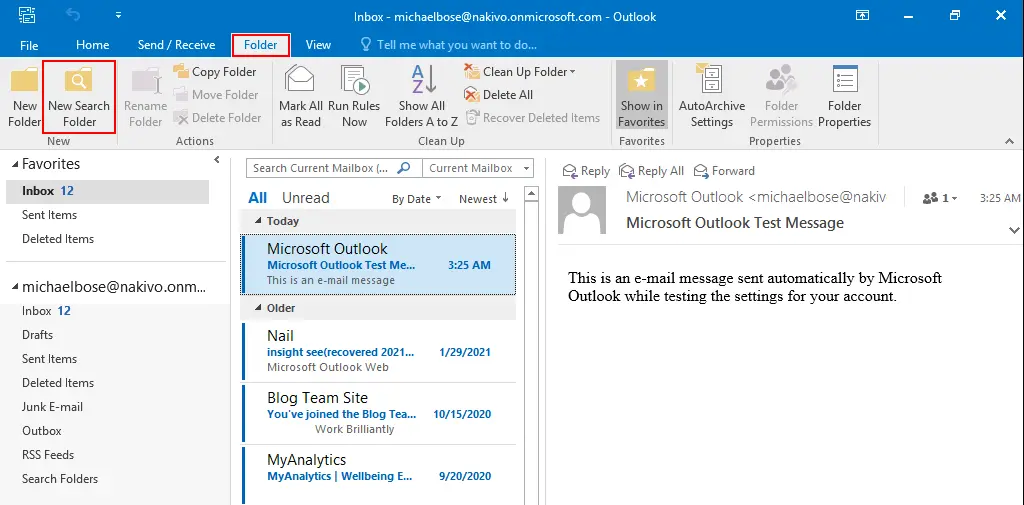
En la ventana New Search Folder, pulse Old email en la sección Organizing Mail. Haga clic en Choose y seleccione el periodo de tiempo necesario, por ejemplo, Older than 3 months. Puede seleccionar días, semanas y meses. En el menú desplegable de la parte inferior de la ventana, seleccione la cuenta de Microsoft 365 necesaria en Outlook. Pulsa OK para guardar los ajustes y cerrar la ventana.
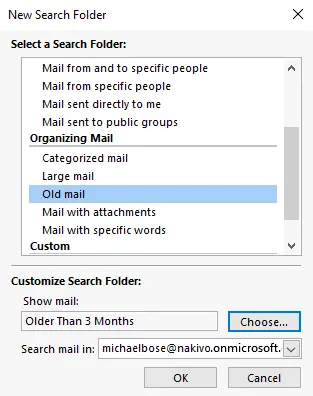
Vuelva a la ventana principal de Microsoft Outlook. Ahora puede ver la carpeta con el nombre Older Than 3 months en la sección Search Folders del panel de navegación. Haga clic en esta carpeta para ver todos los correos electrónicos con más de tres meses de antigüedad en Outlook. Si elimina esta carpeta de búsqueda, los correos electrónicos no se eliminan.
Este método le ayuda a encontrar correos electrónicos antiguos en Outlook si estos correos fueron recibidos por Outlook para su cuenta de Microsoft 365 antes y si los correos electrónicos antiguos no fueron eliminados.
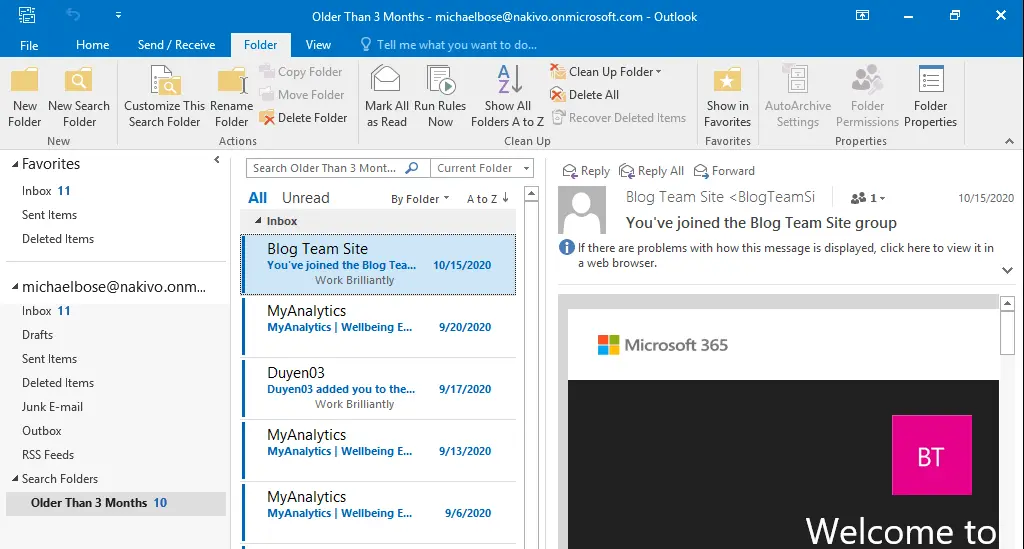
Compruebe el modo de intercambio de caché
Cache Exchange mode es un ajuste de Outlook que determina el período durante el cual los mensajes de correo electrónico se conservan en el almacenamiento local utilizado por Outlook instalado en un equipo para las cuentas que utilizan los servicios de correo electrónico de Microsoft Exchange.
Haga clic en File > Account Settings > Account Settings para configurar las opciones de un usuario. Si Outlook está configurado para utilizar varias cuentas, seleccione la cuenta de correo electrónico necesaria en el menú desplegable de esta página.

En la página Account Settings, haga clic en la cuenta que necesite y, a continuación, en Change.
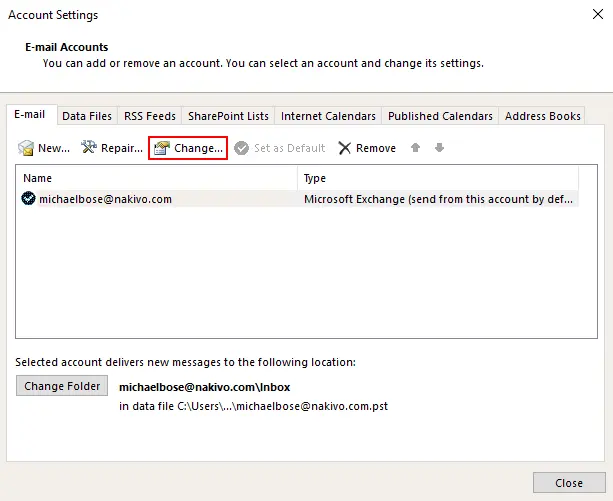
Compruebe los ajustes Cached Exchange Mode, que sólo están disponibles para cuentas Exchange. Por defecto, el cliente de Outlook en Windows utiliza el almacenamiento local en un ordenador para almacenar correos electrónicos durante 1 año. A continuación, los correos electrónicos más antiguos se eliminan del almacenamiento local del cliente de Outlook. Mueva el control deslizante hacia la derecha de 1 año a All. Haga clic en Next y finalice la configuración; a continuación, reinicie Outlook para que los cambios surtan efecto. Después de tres o doce meses, sus antiguos correos electrónicos no deberían eliminarse.
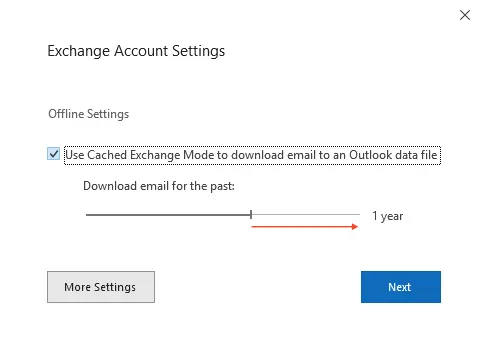
Esta configuración también puede ajustarse en el Windows Registry y en el editor de políticas de grupo.
Uso de las funciones de búsqueda avanzada en Outlook
También puede utilizar funciones de búsqueda avanzada en Microsoft Outlook, incluido Outlook Online para Microsoft 365 (la versión web de Outlook). Veamos las opciones de búsqueda avanzada de Microsoft 365 Outlook Online:
- Haga clic en la barra de Search y en el icono con tres líneas horizontales para abrir las opciones de búsqueda avanzada.
- Introduzca los parámetros necesarios en los campos de búsqueda correspondientes: De, A, CC, Asunto, Palabras clave, Datos de y Estado de lectura. Seleccione la casilla de verificación Attachments si necesita encontrar un correo electrónico con archivos adjuntos.
- Una vez que haya rellenado todos los campos necesarios, haga clic en Search.
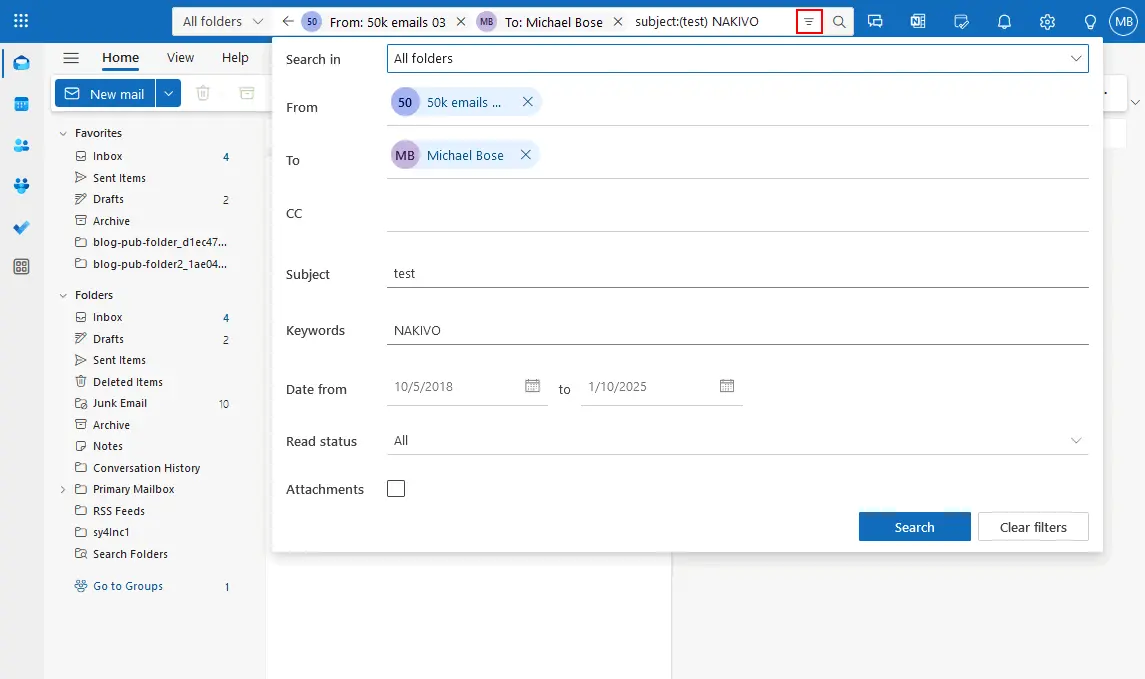
Además, puede utilizar operadores de búsqueda para realizar búsquedas avanzadas y más granulares. Estos operadores de búsqueda son AND, NOT, OR (estos tres operadores están en mayúsculas), <, >= y otros. Si utiliza la vista de búsqueda avanzada, introduzca frases de búsqueda con operadores en el campo Palabras clave.
Si escribimos disaster AND recovery en la barra de búsqueda, los resultados devuelven correos electrónicos que contienen disaster recovery en su contenido. El orden no es necesariamente el mismo; por ejemplo, recovery disaster también coincide con la petición de búsqueda.
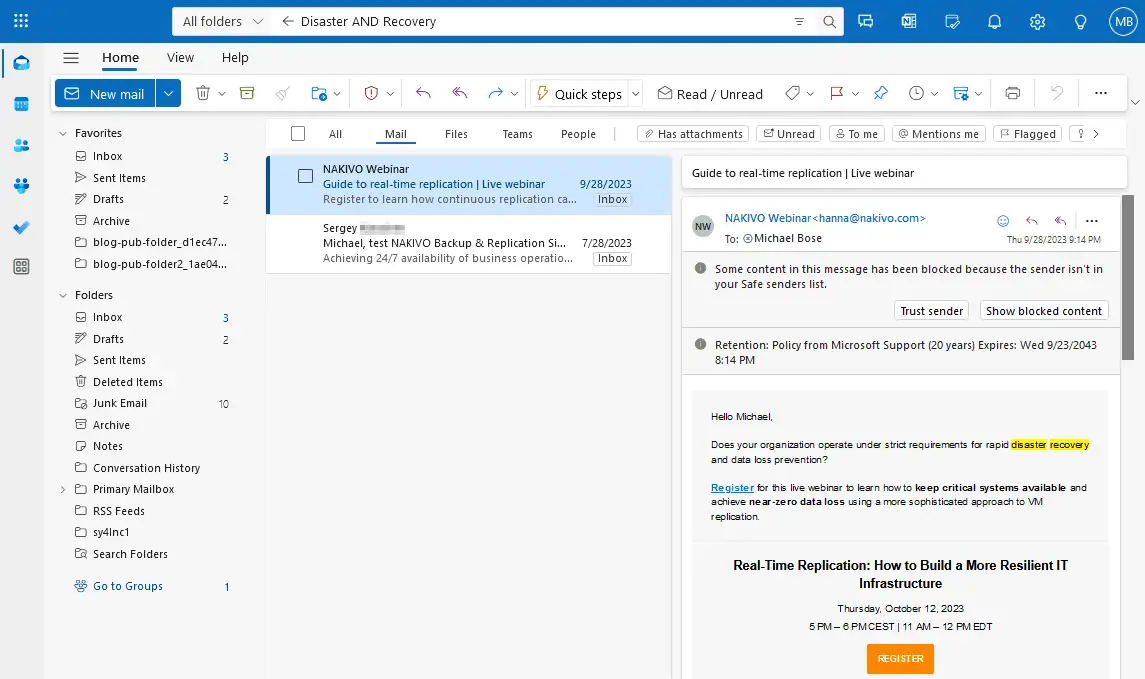
Si escribimos disaster NOT recovery, la búsqueda devuelve resultados que contienen disaster (la primera palabra clave antes del operador de búsqueda) pero sin recovery.
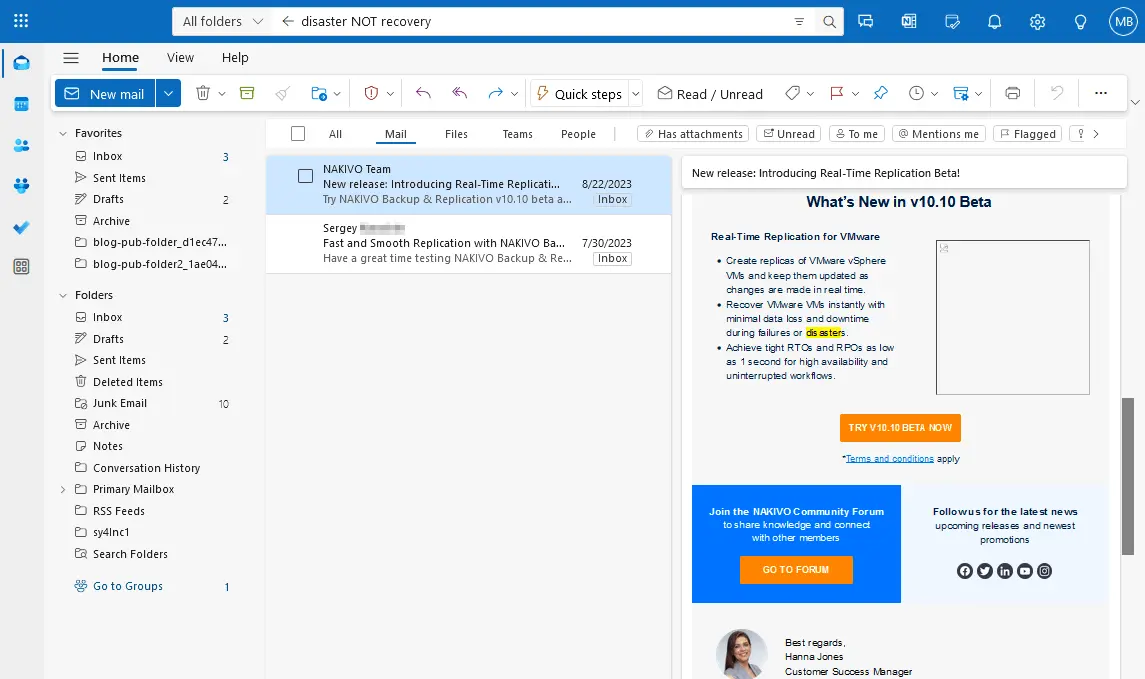
Si escribimos disaster OR recovery, la búsqueda devolverá todos los resultados que contengan disaster con todas las variaciones que aparecen en la primera fila de la tabla, recovery o ambas (disaster recovery, recovery disaster, etc.).
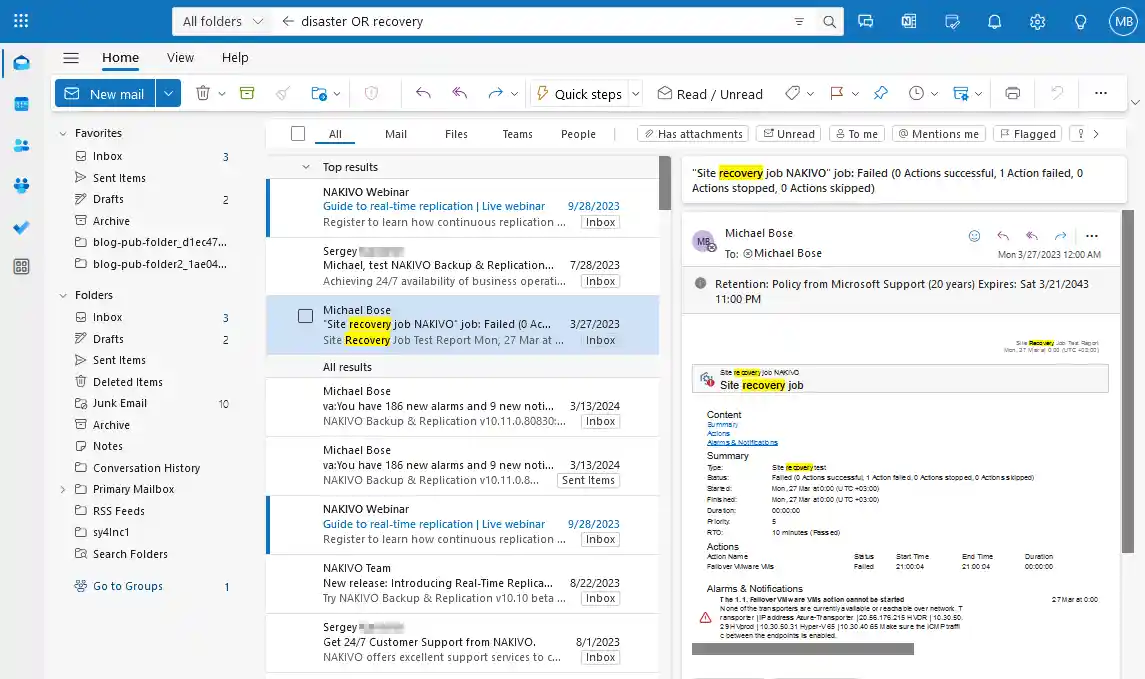
Puede probar a utilizar filtros de búsqueda con operadores para encontrar correos electrónicos del tamaño necesario:
- messagesize:<10 KB – buscar mensajes de correo electrónico que pesen menos de 10 KB
- messagesize:>5 MB – encuentra los mensajes de correo electrónico que ocupan más de 5 MB
Utilizando los filtros de búsqueda de Outlook, incluidas sus combinaciones, puede acotar los resultados de la búsqueda y encontrar los correos electrónicos antiguos que necesita.
Recuperar correos electrónicos antiguos de Outlook en la Web
Al utilizar la versión web de Outlook para trabajar con el correo electrónico de Microsoft 365, los usuarios también pueden descubrir que no pueden encontrar correos electrónicos antiguos. Los mensajes de correo electrónico antiguos se pueden mover automáticamente a la carpeta Archive. Primeramente, compruebe la carpeta Archive en la versión web de Outlook para Microsoft 365.
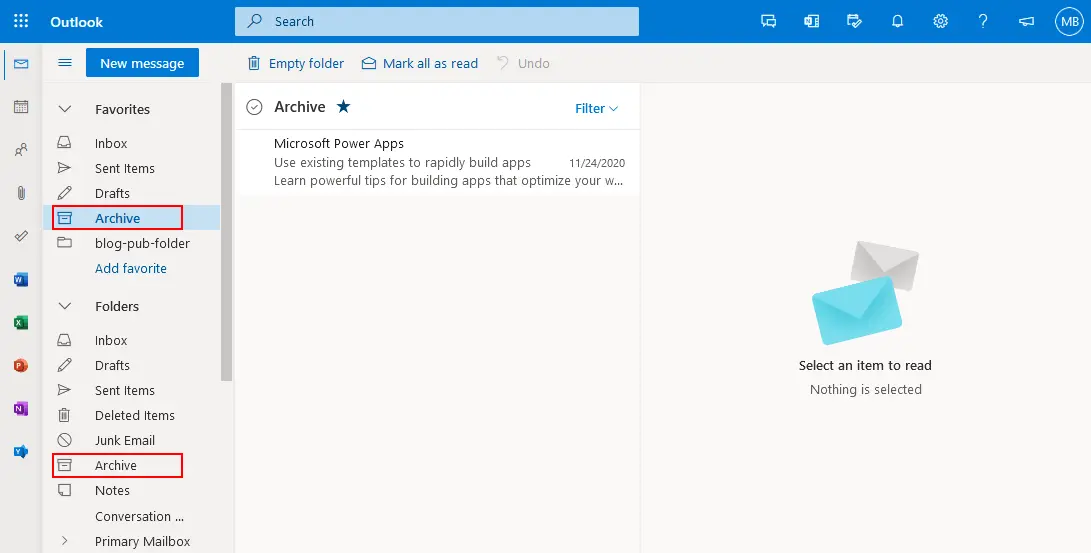
Si no puede encontrar correos electrónicos antiguos en la carpeta Archive, compruebe la carpeta Deleted Items en Outlook para la Web, ya que Microsoft 365 puede eliminar elementos de correo electrónico que tengan más de una antigüedad definida. Si encuentra los mensajes necesarios en la carpeta Deleted Items, selecciónelos y haga clic en Restore. Puede hacer clic con el botón derecho en el mensaje y, en el menú contextual, hacer clic en Move > Inbox o seleccionar otra carpeta a la que desee mover el mensaje de correo electrónico antiguo eliminado. Puede recuperar los elementos eliminados de esta carpeta desde la papelera de reciclaje de la segunda etapa haciendo clic en el botón correspondiente. Compruebe también las opciones de filtrado porque algunos elementos no se muestran si se aplica una configuración de filtro personalizada.
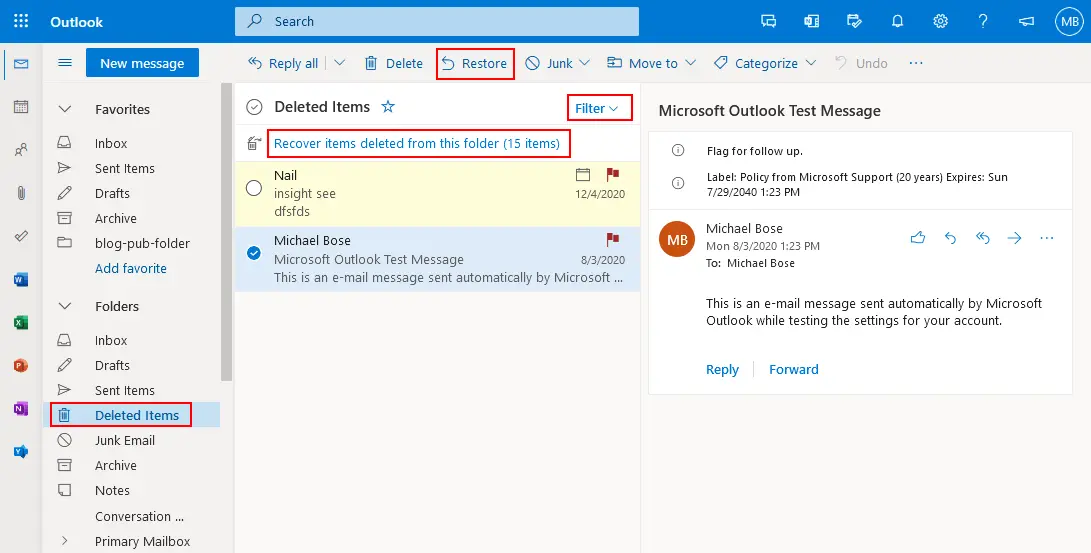
Políticas de retención de cheques
Los administradores pueden establecer políticas de retención para definir las condiciones de eliminación del correo electrónico. Las políticas de retención se utilizan para establecer un periodo después del cual los mensajes de correo electrónico se archivan o eliminan. Si los ajustes de retención predeterminados no son adecuados para los usuarios, los administradores pueden editar estos ajustes en el Centro de administración de Microsoft 365 Exchange. Abra el centro de administración de Exchange, seleccione compliance management y, a continuación, seleccione retention policies. Haga clic en el botón del lápiz para editar la política seleccionada o haga clic en el botón + para crear una nueva política de retención. Existe una política por defecto denominada Default MRM Policy.
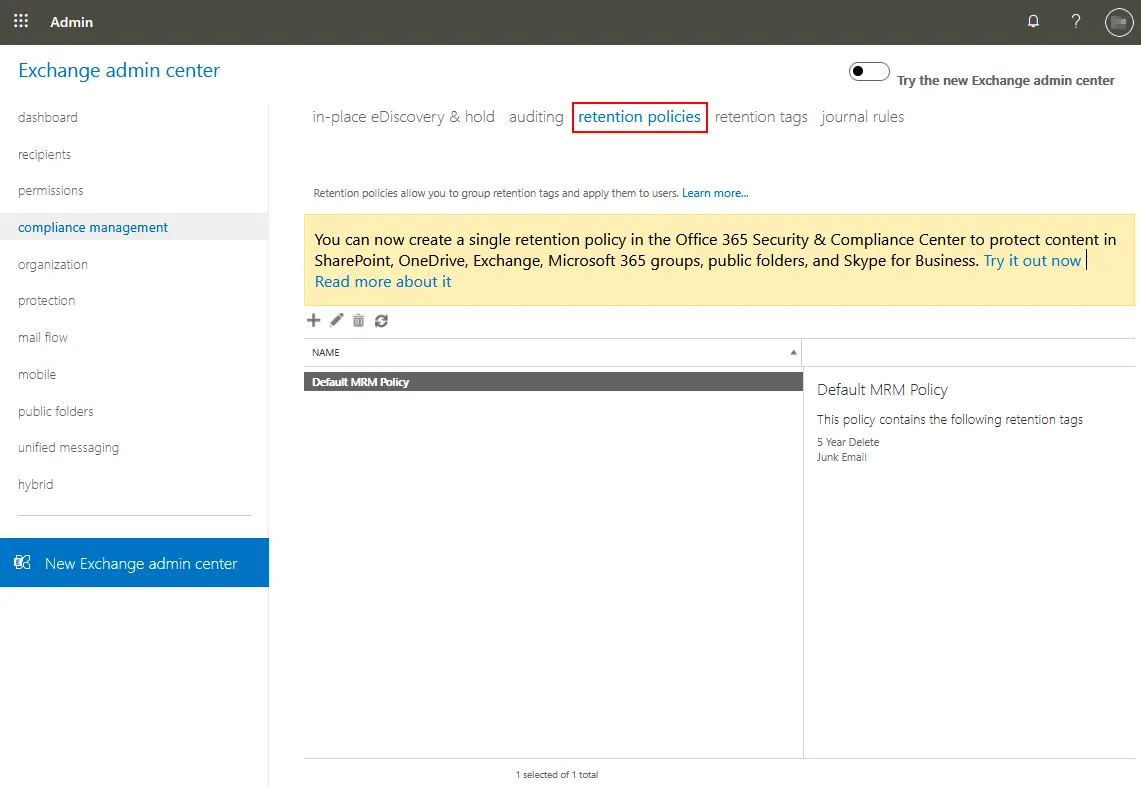
Una política se configura mediante etiquetas de retención que definen reglas y condiciones para eliminar o archivar el correo electrónico. Por ejemplo, puede configurar archivar correos electrónicos después de 2 años y eliminar correos electrónicos después de 5 años. Cambie a la pestaña de retention tags en la sección de compliance management y configure las etiquetas de retención. Las etiquetas de retención también se utilizan para poder recuperar temporalmente los correos electrónicos eliminados (utilizando la papelera de reciclaje).
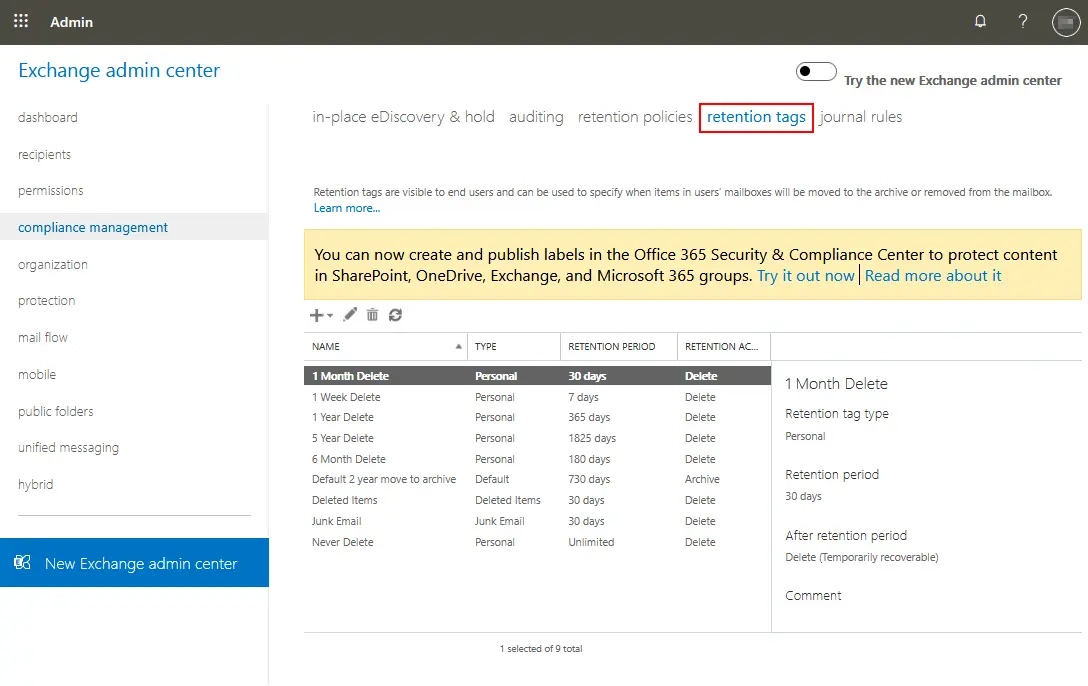
En la nueva interfaz web del centro de administración, los administradores pueden configurar etiquetas para distintos tipos de contenido en los ajustes de Information governance para definir políticas de retención.
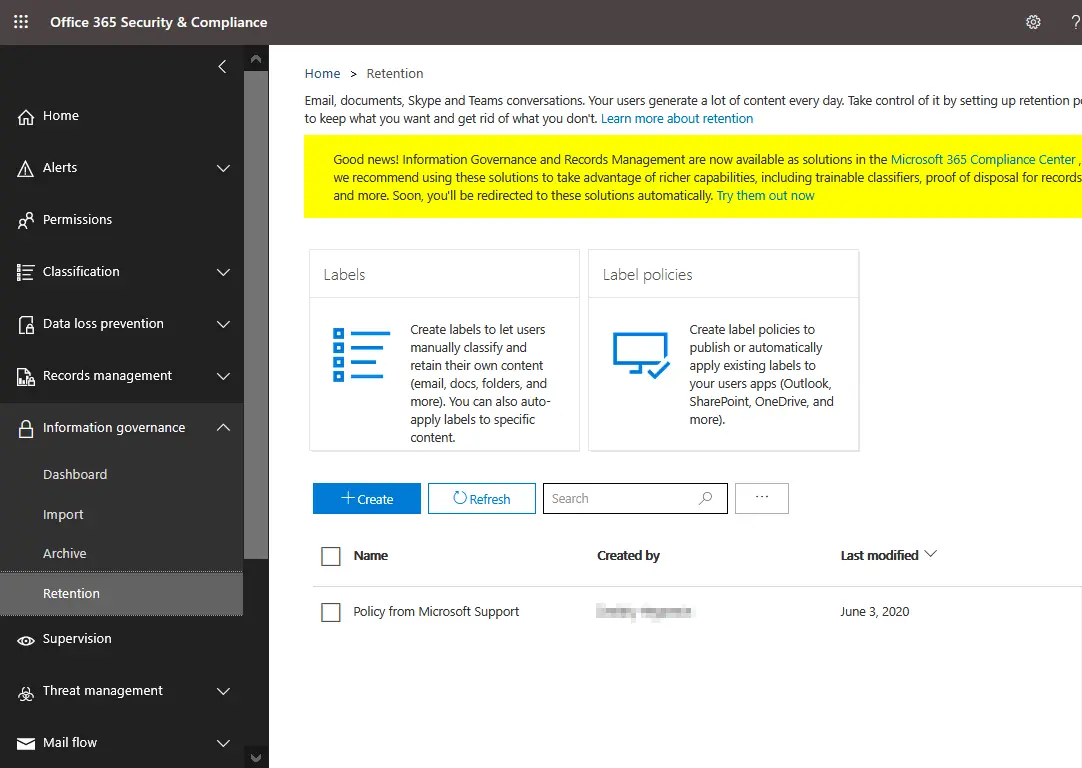
Cuando se configuran las políticas de retención, los administradores de Microsoft 365 pueden asignar estas políticas para todos los usuarios o para usuarios personalizados en el centro de administración de Exchange. Vaya a Recipients > Mailboxes, seleccione la cuenta de usuario necesaria y, a continuación, haga clic en Manage mailbox policies. También puede acceder a otras opciones para Manage mailbox archive y Recover deleted items desde esta ventana.
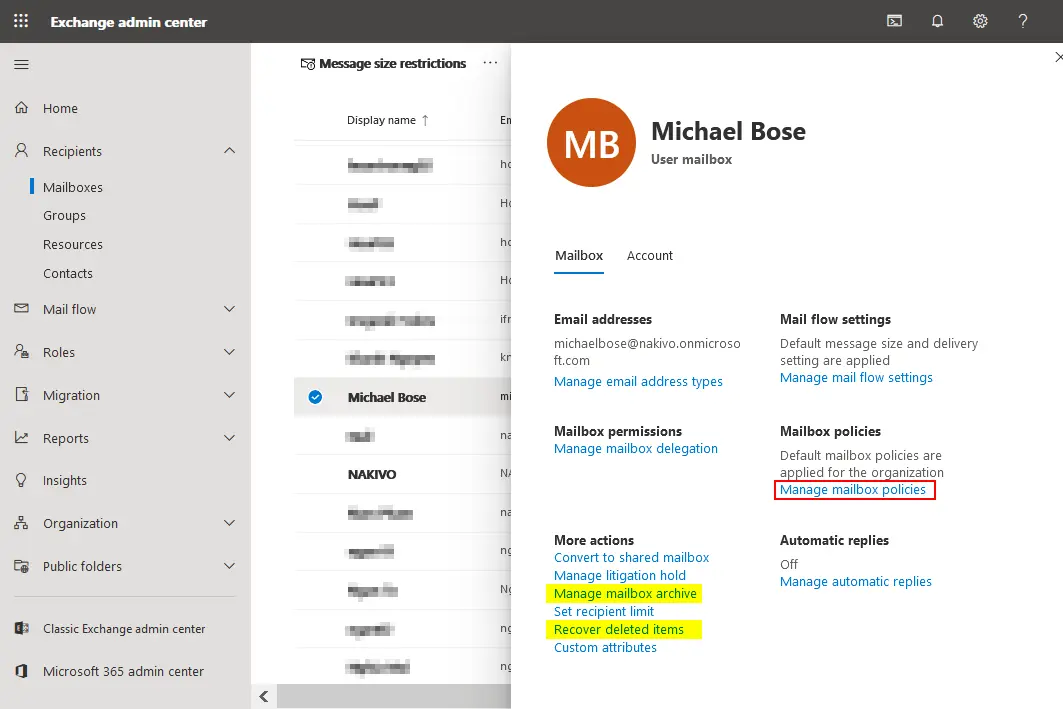
En la ventana de Mailbox policies, haga clic en el icono pencil para editar los ajustes. A continuación, puede seleccionar una de las políticas de retención disponibles en el menú desplegable correspondiente. Pulse Save para guardar la configuración de un usuario.
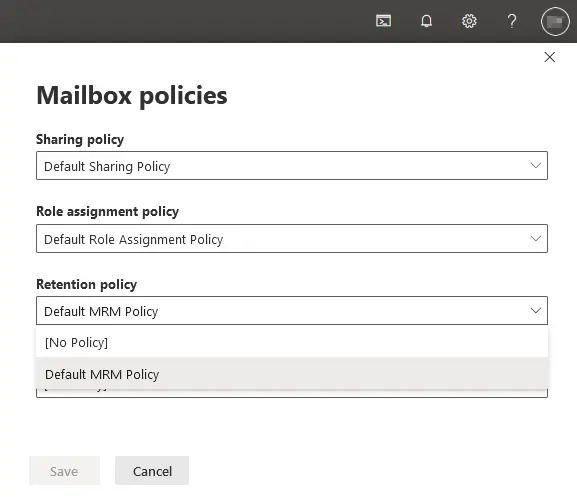
Si un usuario hace clic con el botón derecho en una carpeta de correo electrónico en la versión web de Outlook para Office 365, la opción Assign policy estará disponible en el menú contextual.
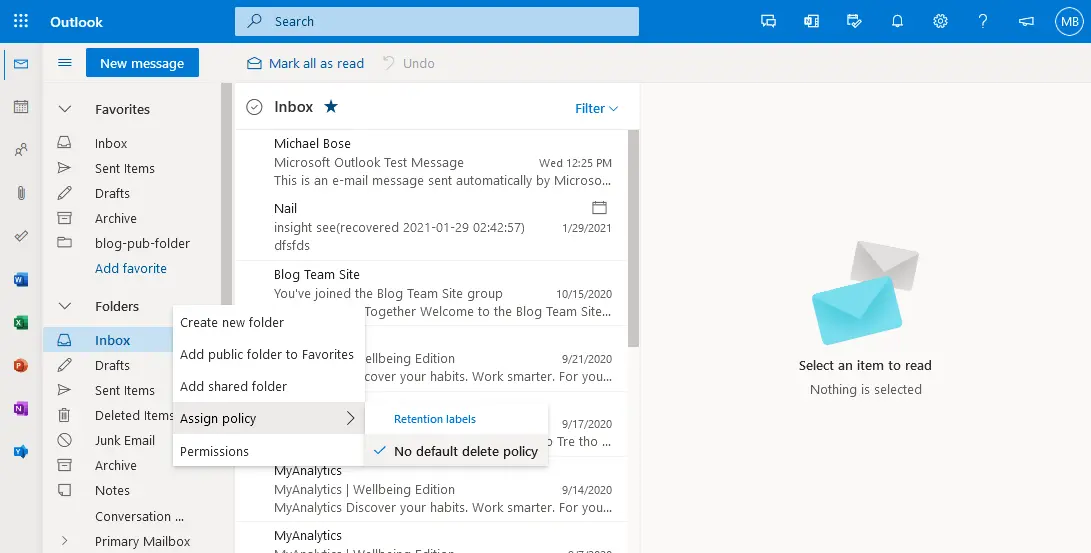
Un administrador de Microsoft 365 puede recuperar los mensajes de correo electrónico eliminados en el centro de administración de Exchange. Para recuperar mensajes eliminados del buzón de un usuario de Microsoft 365, seleccione el usuario y, a continuación, haga clic en Recover deleted items. En la ventana que se abre, defina la Hora y la Fecha de inicio de la búsqueda de los correos electrónicos necesarios. Seleccione Intervalo Custom date y establezca la fecha de inicio a partir de la cual se listarán los correos electrónicos eliminados. A continuación, pulsa el botón Apply filter.
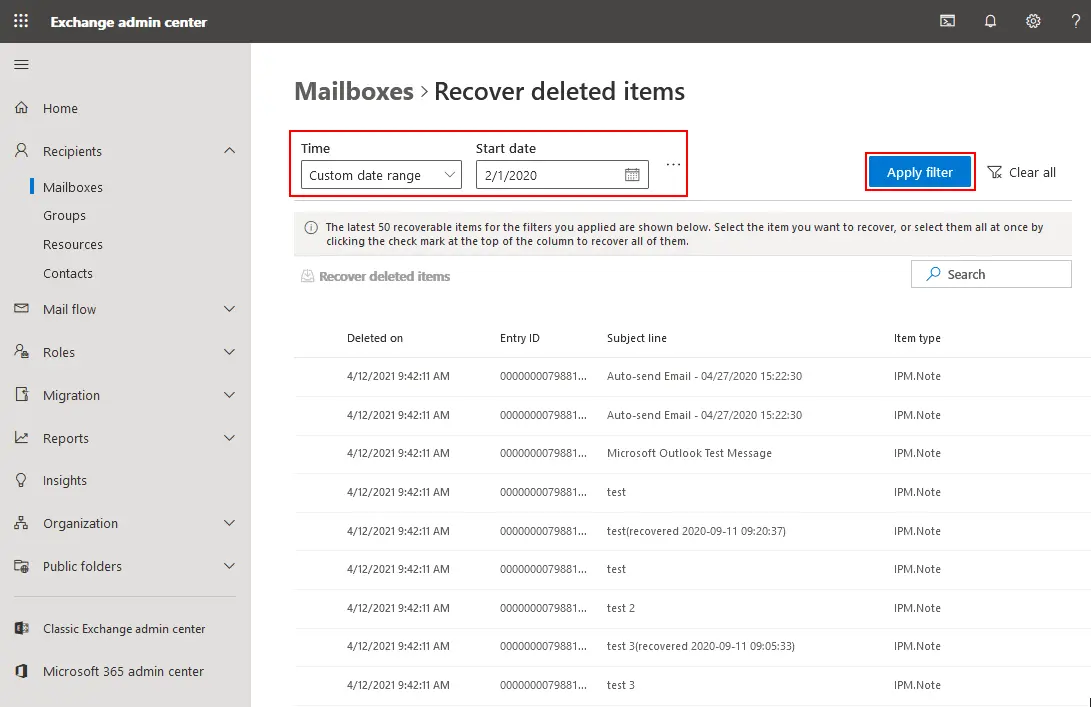
Una vez encontrados los correos electrónicos, seleccione los mensajes necesarios y haga clic en Recover deleted items. Este método puede ayudar si los correos electrónicos no fueron eliminados permanentemente. De lo contrario, tendrías que recuperar los correos electrónicos de una copia de seguridad.
Recuperar antiguos correos electrónicos de un backups
El método más fiable para recuperar correos electrónicos antiguos si fueron eliminados es la recuperación a partir de una copia de seguridad. Hacer backups permite restaurar los correos electrónicos que se eliminaron automáticamente debido a las reglas de la política de retención, errores del factor humano, ataques de malware o una configuración incorrecta de Exchange y otros ajustes de Microsoft 365. En este caso, la copia de seguridad del correo electrónico de Microsoft 365 debe hacerse de forma periódica porque no se sabe cuándo se pueden perder datos.
NAKIVO Backup & Replication es una solución de protección de datos todo en uno compatible con backups de Microsoft 365, incluyendo Exchange Online, OneDrive para la Empresa y SharePoint Online. Si tiene copias de seguridad del correo electrónico de Microsoft 365 con NAKIVO Backup & Replication, puede recuperar todo el contenido del buzón o determinados mensajes de correo electrónico a una ubicación de origen o a una ubicación personalizada. Reserve una demostración en directo para ver lo que puede hacer con el producto.
Conclusión
En esta entrada del blog se explica cómo encontrar correos electrónicos antiguos en Microsoft 365. Los correos electrónicos antiguos se pueden eliminar automáticamente en función de la política de retención asignada a estos mensajes de correo electrónico de Microsoft 365. Los administradores pueden ajustar las directivas de retención y los ajustes de control de la información en el centro de administración de Microsoft 365 para ayudar a los usuarios que necesitan encontrar mensajes de correo electrónico antiguos en Outlook o Outlook Online. Además de configurar los ajustes de retención, se recomienda hacer copias de seguridad de los datos de Microsoft 365 con regularidad para poder recuperar correos electrónicos antiguos si se eliminaron por cualquier motivo.



